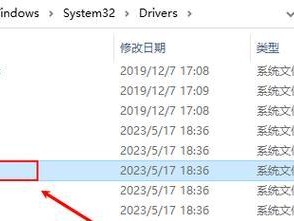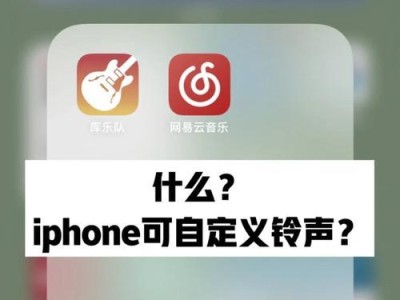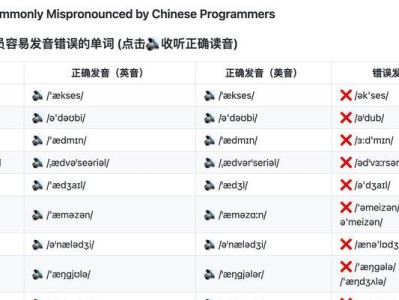随着互联网的普及,台式电脑作为我们日常生活和工作中的重要工具,经常遇到网络连接错误的问题。这些问题常常会影响我们的上网体验和工作效率,因此解决这些问题变得尤为重要。本文将介绍解决台式电脑显示网络连接错误的方法,以帮助读者快速解决这一问题。

检查网线连接是否松动
如果台式电脑显示网络连接错误,首先需要检查网线连接是否松动。插拔网线可能会造成接口松动,导致网络无法正常连接。此时,我们可以按住插头旋转一圈并重新插入,确保连接稳定。
重启路由器和电脑
有时候,网络连接错误是由于路由器或电脑出现了临时故障导致的。此时,可以尝试重启路由器和电脑。首先断开电源,等待片刻后再重新接通电源,通常可以恢复正常的网络连接。
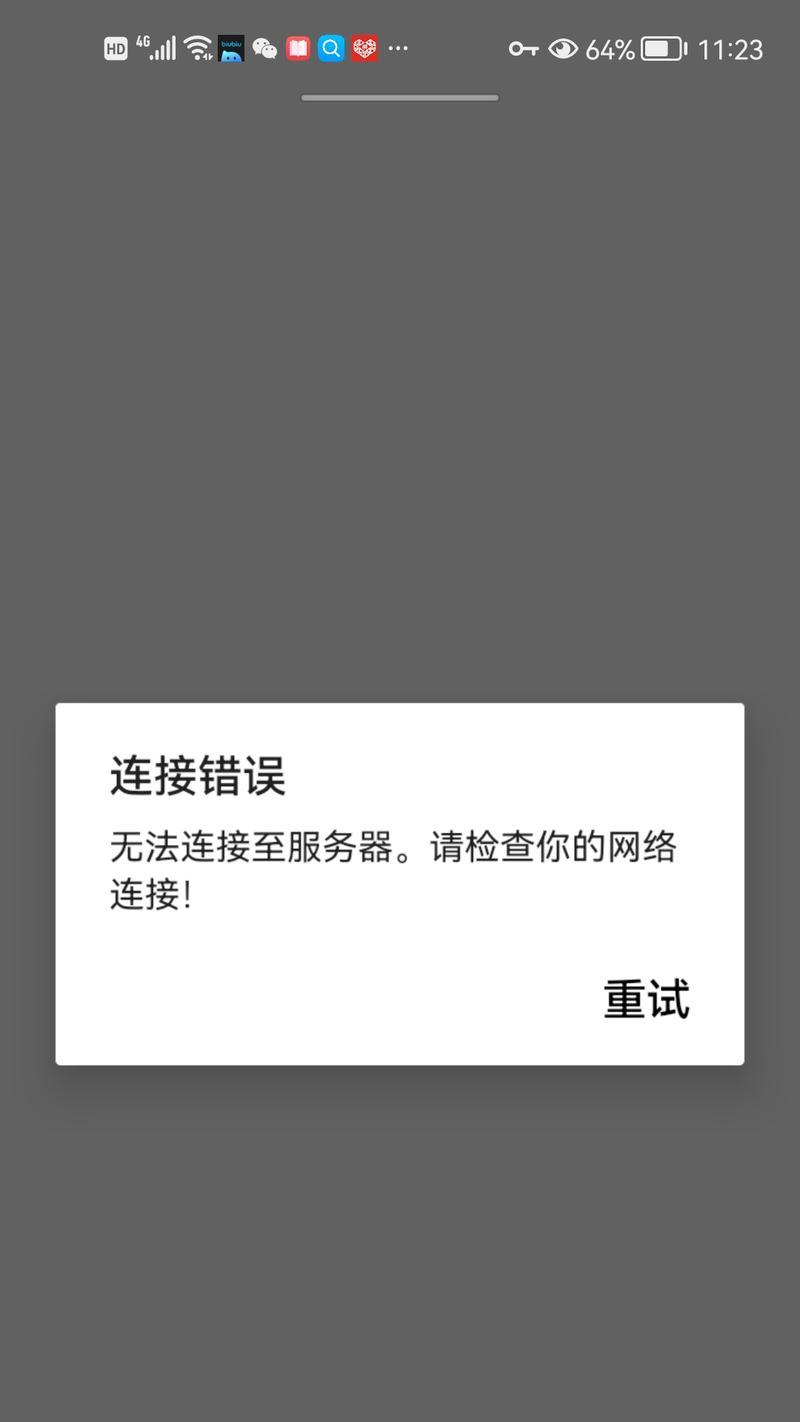
检查网络设置是否正确
有时候,网络连接错误是由于网络设置不正确造成的。我们可以通过以下步骤来检查网络设置是否正确:打开控制面板,点击"网络和Internet",选择"网络和共享中心",点击"更改适配器设置",右键点击所使用的网络连接,选择"属性",在弹出窗口中确保勾选了正确的选项。
更新网卡驱动程序
网卡驱动程序是保证电脑正常连接网络的关键。如果网卡驱动程序过期或有问题,就可能导致网络连接错误。我们可以在设备管理器中找到并右键点击网卡,选择"更新驱动程序软件"来更新网卡驱动程序。
清除DNS缓存
DNS缓存是用来加快网页加载速度的,在长时间使用电脑后可能会造成网络连接错误。我们可以通过打开命令提示符,输入命令"ipconfig/flushdns"来清除DNS缓存。

检查防火墙设置
防火墙可以帮助我们保护电脑安全,但有时候过于严格的防火墙设置会阻止正常的网络连接。我们可以尝试暂时关闭防火墙来排除是否是防火墙造成的网络连接错误。
更改网络地址
有时候,网络地址冲突也会导致网络连接错误。我们可以通过更改网络地址来解决这个问题。首先打开控制面板,点击"网络和Internet",选择"网络和共享中心",点击"更改适配器设置",右键点击所使用的网络连接,选择"属性",在弹出窗口中选择"Internet协议版本4(TCP/IPv4)",点击"属性",在弹出窗口中选择"使用下面的IP地址",填写新的IP地址和子网掩码。
尝试使用其他DNS服务器
有时候,ISP提供的DNS服务器可能会出现问题,导致网络连接错误。我们可以尝试手动设置其他可靠的DNS服务器来解决这个问题。可以通过打开控制面板,点击"网络和Internet",选择"网络和共享中心",点击"更改适配器设置",右键点击所使用的网络连接,选择"属性",在弹出窗口中选择"Internet协议版本4(TCP/IPv4)",点击"属性",在弹出窗口中选择"使用下面的DNS服务器地址",填写其他可靠的DNS服务器地址。
检查电脑中是否存在恶意软件
恶意软件可能会影响电脑的网络连接,导致网络连接错误。我们可以进行一次全面的杀毒扫描,清除电脑中的恶意软件,以确保电脑网络的安全。
重置网络设置
如果以上方法都无效,我们可以尝试重置网络设置来解决网络连接错误。可以通过打开命令提示符,输入命令"netshintipreset"来重置网络设置。
检查网卡硬件是否损坏
有时候,网络连接错误可能是由于网卡硬件损坏造成的。我们可以尝试将网卡插入其他插槽来检查网卡硬件是否正常工作。
联系网络服务提供商
如果以上方法都无法解决网络连接错误,我们可以联系网络服务提供商寻求帮助。他们可能会提供一些进一步的解决方案或派遣技术人员来修复问题。
定期更新操作系统和安全软件
定期更新操作系统和安全软件可以保证电脑的网络连接更加稳定和安全。我们应该及时安装操作系统和安全软件的更新,以避免网络连接错误的发生。
注意电脑周边设备的干扰
有时候,电脑周边设备如无线电话、微波炉等可能会对网络连接产生干扰,导致网络连接错误。我们应该尽量避免将这些设备放在电脑附近,以确保网络连接的稳定。
备份重要数据
在解决网络连接错误的过程中,可能会导致数据丢失的风险。为了避免数据丢失带来的损失,我们应该定期备份重要的数据,以防万一。
台式电脑显示网络连接错误是一个常见的问题,但通过逐步排查和解决,我们可以很容易地解决这个问题。在日常使用中,我们应该注意网络设置的正确性,及时更新驱动程序和软件,定期维护电脑的安全性,以确保网络连接的稳定和安全。